Kroll Ontrack的免费替代方案 – Disk Drill数据恢复软件
您曾经丢失过文件吗?如果您有过这样的经历,那么您很可能已经意识到这个问题的复杂性。现在试想一下,如果同样的情形发生在规模庞大的企业环境,而这份特定的文件可能会潜在影响一项重大交易的达成。如果您无法恢复这个文件,这可能会造成几千美元的损失,实际可能更多。抛开企业环境不谈,我们都知道某些照片是多么的重要,而且随着计算机技术的发展,我们很可能会将它们储存在我们的电脑上。但是,一旦丢失了这些照片,所有宝贵的回忆也将随风而逝。
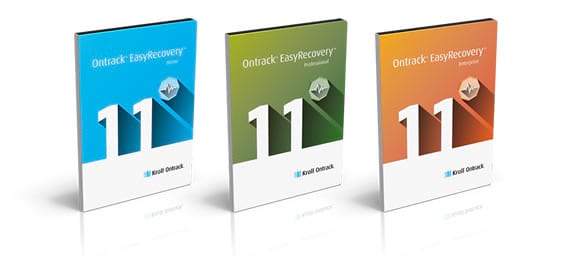
当然,您可能会这样认为,但是事实上您能够在网上找到很多恢复工具,它们可以帮助您找回重要的文件或照片。例如,Kroll Ontrack就是其中一款恢复工具。但是,如果您愿意支付最低90 EU的订购费用,那么Kroll Ontrack数据恢复可能是比较合理的选择。Kroll Ontrack数据恢复价格昂贵,但同时也比较高效。它能够以相对简单的方式传递准确地数据恢复结果。但是,再次重申,想要使用它,第一步是要支付最低90 EU的订购费用。与Kroll Ontrack数据恢复不同,Disk Drill是一款功能完美的免费替代恢复软件。
Disk Drill vs Kroll Ontrack – 考虑事项
现在,与很多竞争对手不同的是,Disk Drill同时适用于Mac和Windows OS,因为其开发人员对于这些系统对于用户的影响有着深刻的了解。此外,它的使用一点也不复杂。同时,您可以恢复200多种文件类型以及绝大多数外部来源,如U盘,笔式闪存盘,外部和内置HDD和SSD,微型SD卡和微型卡以及所有常用的外部和移动存储设备。无论您将信息存储在何种类型的设备上,整个过程都是无缝连接的。为了让您理解您所需要进行的操作以及这款软件为什么也适合之前从未接触过电脑的人士,这里为您提供了完整的步进式恢复流程介绍。
无论您是想要恢复丢失的文档,照片还是视频,您只需根据此无缝流程进行操作即可。部分步骤甚至是可选的,这使得整个恢复过程更容易被理解。在这一特定的层面,Disk Drill和Kroll Ontract显示出了相似性,因为二者的使用都非常简单。

1. 连接设备
这是第一个可选步骤。如果您正在恢复一个内置HDD或SSD,请继续阅读以下步骤。但是,如果您需要从其他存储设备上进行恢复,如U盘或笔式闪存盘,那么您应当首先将它们插入您的计算机,这样软件才能够读取其中的内容。
2. 选择您想要恢复的数据
现在,您能够看到一个弹窗,而且如果您的存储设备被划分为若干不同的扇区时,您可以选择特定的扇区来恢复其中的数据。这使得您能够节省大量的时间和精力,因为全部数据的深度扫描可能会花费更长的时间。
3. 选择扫描方法
接下来您需要做的是选择扫描方法。与很多其他的替代恢复工具不同,Disk Drill为您提供了同时进行快速扫描和深度扫描的机会。如果您没有很多时间,而且只需要快速恢复其中的部分文件,那么您应当选择快速扫描。但是,如果您想要深入,完整地扫描您的存储设备中的全部内容,那么您应当选择深度扫描。
4. 选择文件
根据您需要扫描的信息的数量的不同,整个过程所花费的时间可能从几分钟到几个小时不等,在完成扫描之后,您将会看到可恢复文件列表。您可以选择一次性全部恢复它们,也可以手动挑选您想要恢复的文件。开发人员的主要目的是为您提供只选一个或几个文件进行恢复的机会,而不是全部恢复,以防您并不需要全部文件。
5. 点击“恢复”按钮,一切即准备妥当。
如您所见,整个过程就像安装一款新的软件一样简单。除了简单的几个步骤之外,您无需为其他任何事情操心,因为它们都是完全自动完成的。
现在,无论您最终选择的是Disk Drill还是Kroll Ontrack,您都应当避免使用盗版软件。对于这两款软件,您可能会在网上找到相关的注册码,序列号,密钥生成器或免费密钥,但是它们很可能是含有病毒的。盗版软件无法为您提供与付费版或初始版一样完善的功能。而且,这同时也是违法的。所以,最好是花点钱购买正版,而不要由于盗版的使用使自己陷入更加糟糕的境地。
